はじめに
基本情報履歴のCSVファイルをアップロードする際、2つのモードがあります。
- 部分入れ替えモード
社員番号、項目名をキーに対象項目を入れ替えるモード - 全入れ替えモード
全ての履歴をCSVファイルの内容で書き換えるモード
それぞれのモードでできる操作は次の通りです。
| 新規追加 | 上書き更新 | 削除 | |
|---|---|---|---|
| 部分入れ替えモード | ◯ ※指定した社員番号と項目 | ◯ ※指定した社員番号と項目 | ◯ ※指定した社員番号と項目 |
| 全入れ替えモード | ◯ | ◯ | ◯ |
※最新の履歴(現在情報)は「適用日」のみ変更できます。
操作イメージ
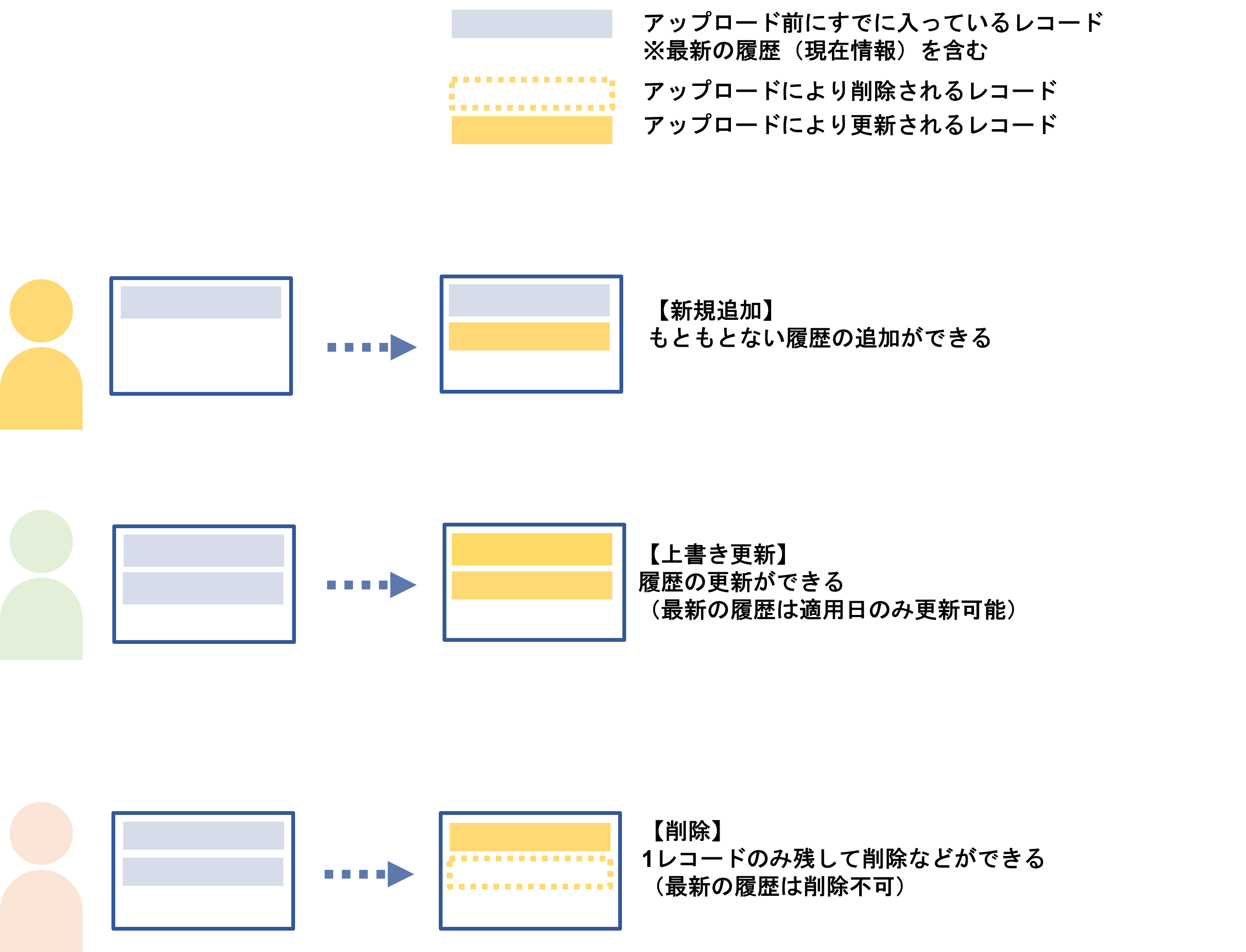
※操作イメージは、「部分入れ替えモード」「全入れ替えモード」で共通です。
CSVファイルに含まれた内容と合致する対象(社員番号・項目)のみを書き換えるか、CSVファイルに含まれた内容で全体を書き換えるかの違いがあります。
部分入れ替えモード
部分入れ替えモードとは
社員番号、項目名をキーに対象項目を入れ替えるモードです。
対象項目のみをCSVファイルに含めることができます。
例)カオナビに100メンバー分1000レコードの履歴があり、10メンバー分のみをCSVファイルに含んで更新する
※CSVに含まれない90メンバーのレコードがアップロードにより削除されることはありません
利用シーン
利用例
- 最新の履歴(現在情報)の適用日を変更したい
- 役職・等級など、特定の種別の履歴をアップロードしたい
- 一部メンバー履歴を追加・編集・削除したい
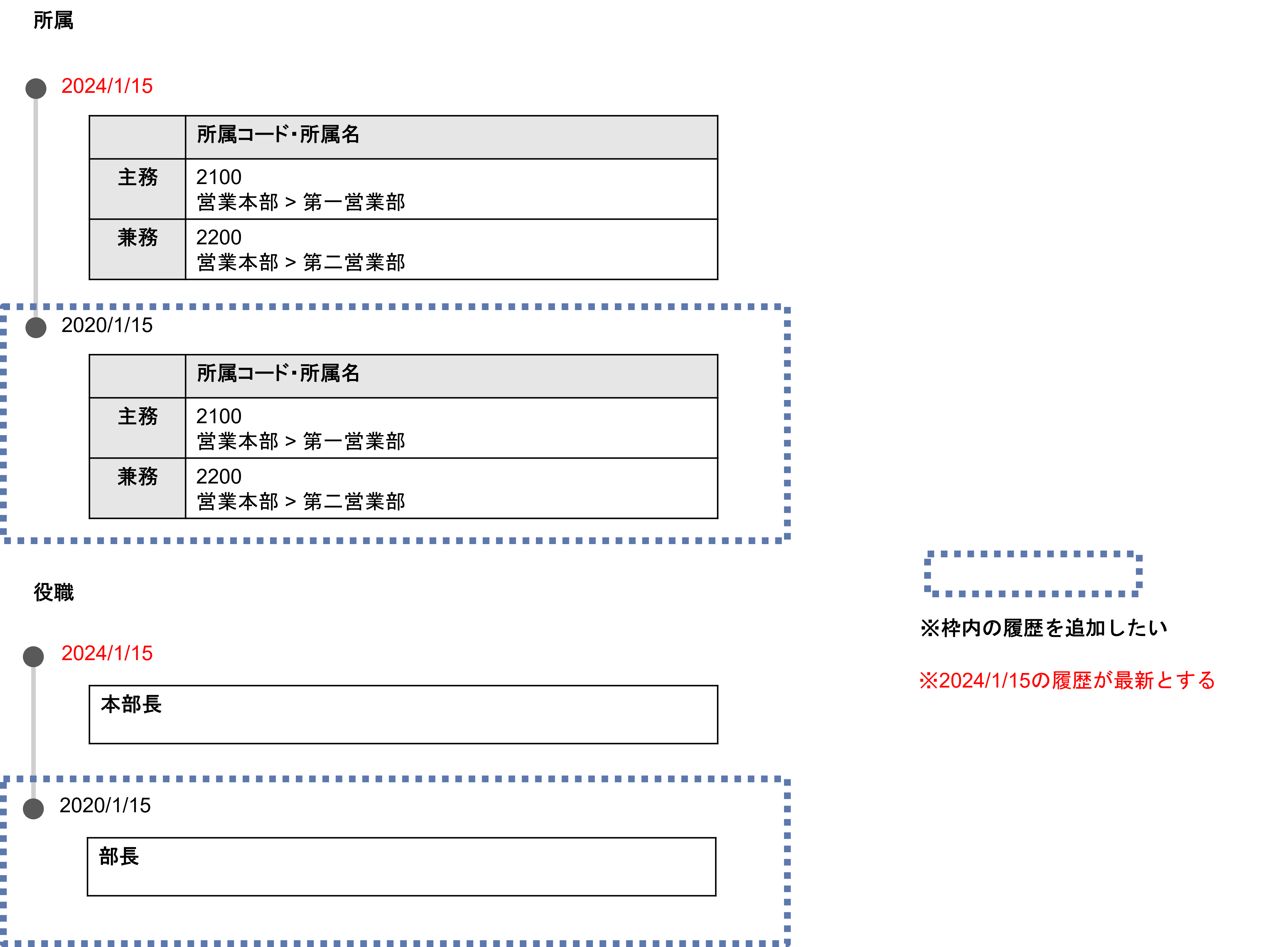
モード選択画面
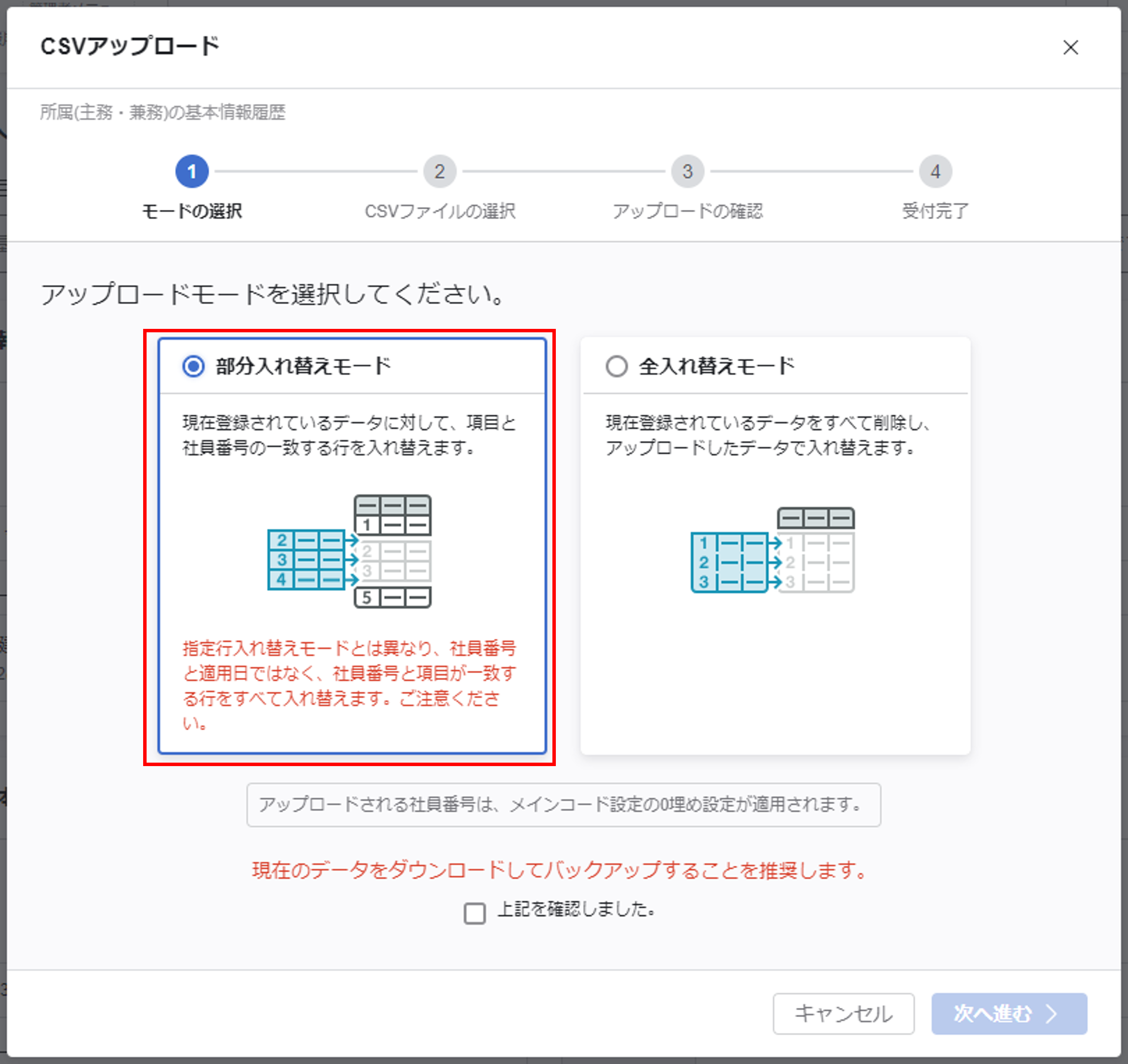
注意点
- 最新の履歴が現在情報と一致している必要があります
※異なる場合、アップロードエラーとなります
※ダウンロードしたCSVに含まれる最新の履歴の行を削除せずにアップロードを行ってください。 - 変更履歴の取得設定をしていない項目の履歴をアップロードすることはできません
アップロード例
所属(主務・兼務)の場合
例)一部メンバーの主務・兼務履歴を登録する
CSVファイルは、ダウンロードCSVファイルの内容(最新の履歴)+追加する履歴行を含めます。
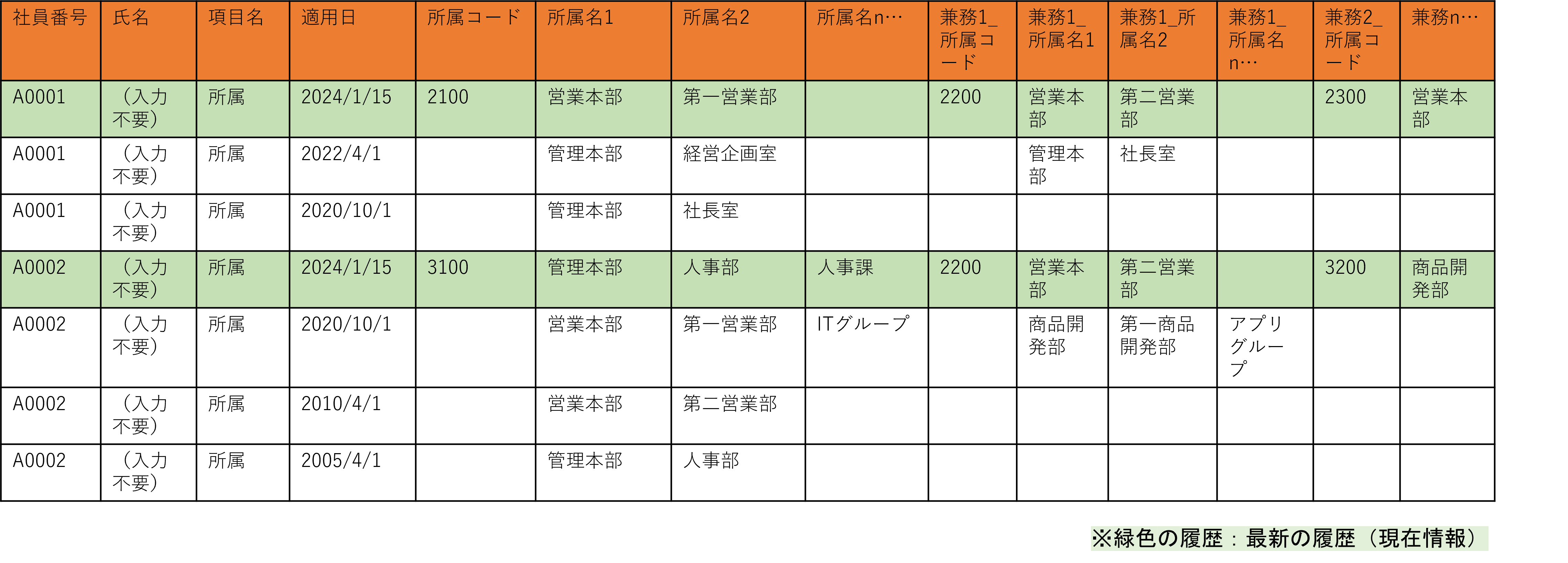
所属コードがあり「所属名1」に入力がない場合、アップロードエラーとなります。
所属以外の場合
例)役職履歴を登録する
CSVファイルは、ダウンロードCSVファイルの内容(最新の履歴)+追加する履歴行を含めます。
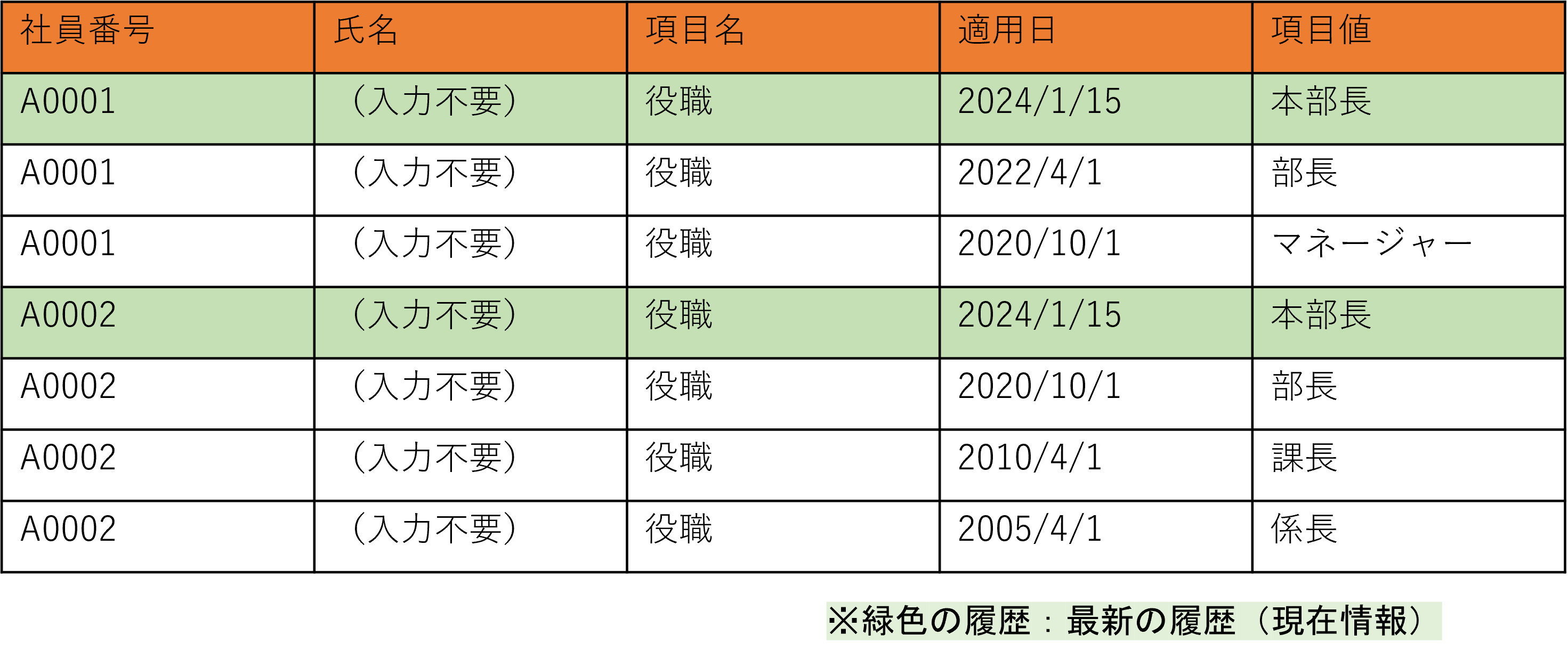
全入れ替えモード
全入れ替えモードとは
全ての履歴をCSVファイルの内容で書き換えるモードです。
CSVファイルの内容で入れ替えるため、CSVファイルに含まれない履歴はアップロードにより削除されます。
※最新の履歴は削除できないため、アップロードに必ず必要です。
利用シーン
利用例
- 履歴の情報をCSVファイルの内容で全て入れ替えたい
モード選択画面
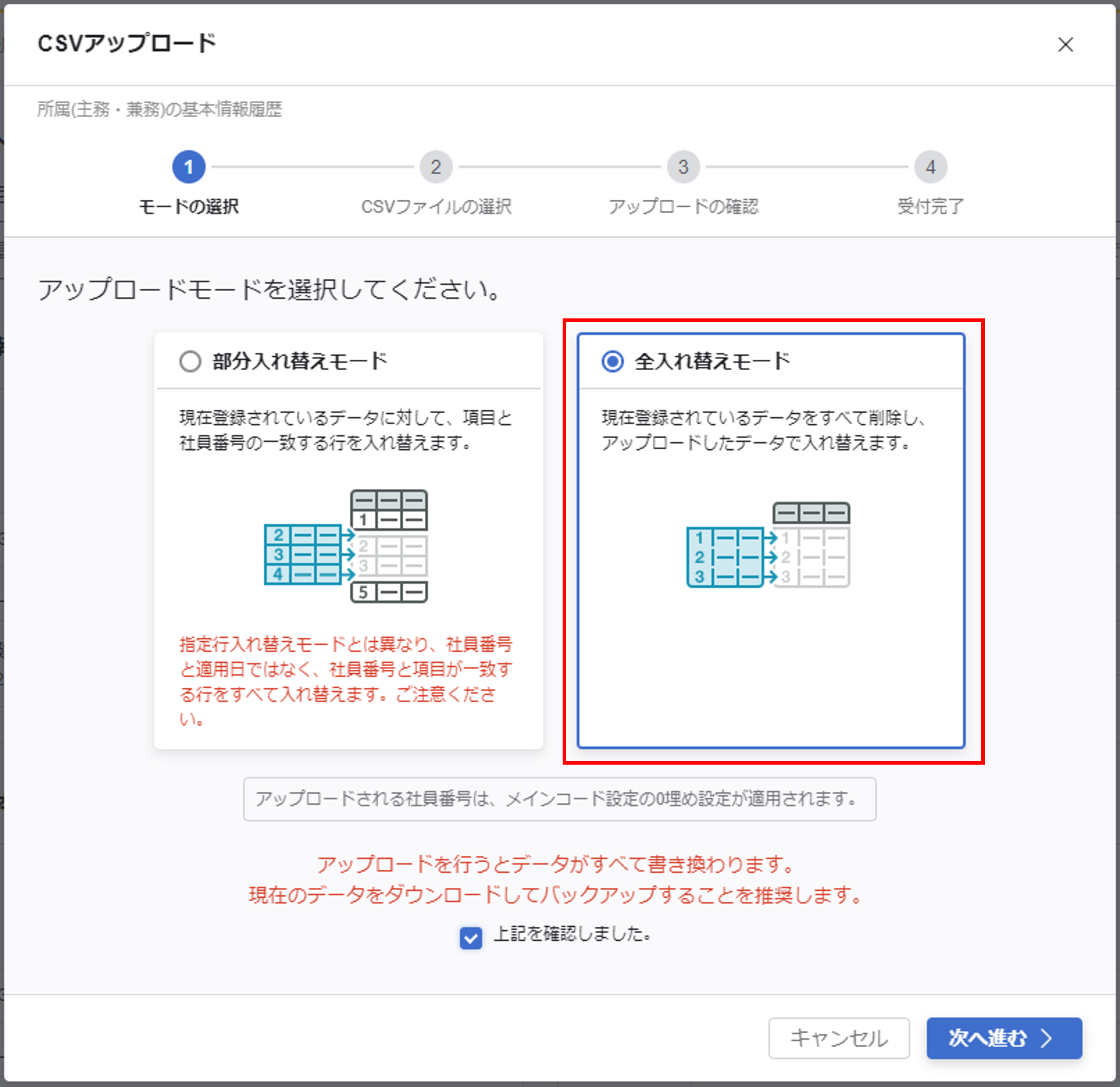
注意点
- 最新の履歴が現在情報と一致している必要があります
※異なる場合、アップロードエラーとなります
※ダウンロードしたCSVに含まれる最新の履歴の行を削除せずにアップロードを行ってください。 - 変更履歴の取得設定をしていない項目の履歴をアップロードすることはできません

